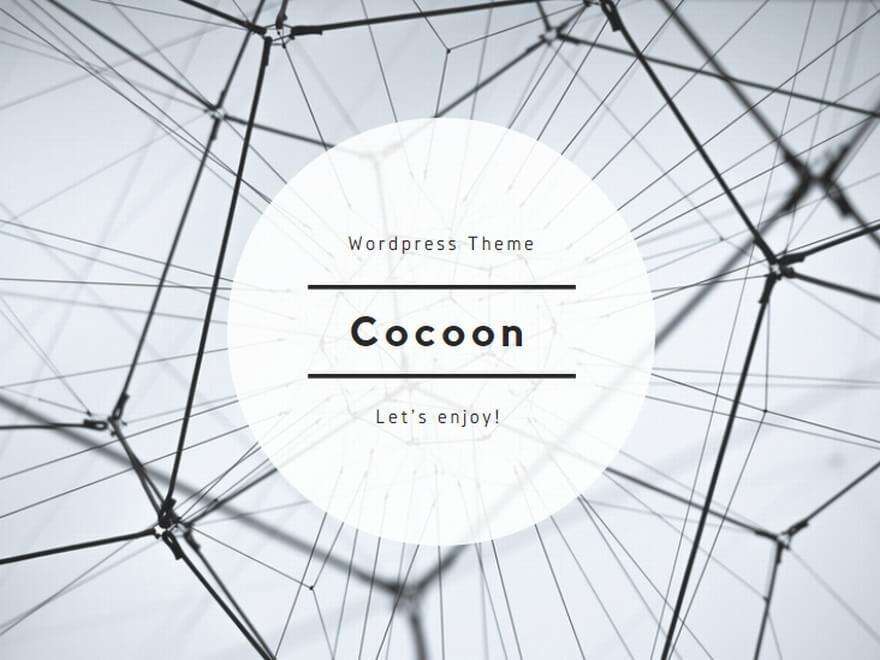インスタのエラーが発生しました:原因とその対処法
エラーが発生する原因とは
インスタグラムでエラーが発生する原因は多岐にわたります。主な原因として、インターネット接続の不具合、アプリのバグ、キャッシュの蓄積、アカウントの一時的な制限、サーバー側の問題などが挙げられます。特に、通信環境が不安定な場合はエラーが頻発する傾向があり、Wi-Fiやモバイルデータ通信を切り替えてみることで改善することがあります。また、アプリのバージョンが古いと最新機能との互換性の問題が発生し、正常に動作しなくなることがあります。こうしたエラーの原因を特定することで、適切な対処が可能になります。
エラーが発生した際の一般的な対処法
インスタのエラーが発生した場合、まず試すべき基本的な対処法として、アプリの再起動、スマートフォンの再起動、キャッシュのクリアが挙げられます。また、アプリの最新バージョンが配信されている場合はアップデートを行うことで不具合が解消されることがあります。さらに、インターネット環境の確認も重要です。Wi-Fiが不安定であれば、モバイルデータに切り替えたり、別のネットワークに接続することで解決することがあります。これらの基本的な対応を行っても問題が解決しない場合は、インスタグラムの公式ヘルプセンターを利用するとよいでしょう。
特定のエラーメッセージの解説
インスタグラムでは、特定のエラーメッセージが表示されることがあります。「エラーが発生しました。後ほどもう一度お試しください」というメッセージは、一時的なサーバー側の問題や通信環境の不安定さが原因であることが多いです。「アカウントに異常なアクティビティが検出されました」というメッセージが出る場合、不正ログインの疑いがあり、パスワードの変更や二段階認証の設定を行う必要があります。また、「このアクションはブロックされています」というメッセージは、短期間に大量のアクション(いいね、フォロー、コメントなど)を行った場合に発生するため、時間を置いてから再試行する必要があります。
後ほどもう一度試す際の注意点
確認すべき通信環境
インスタのエラーが発生し、「後ほどもう一度お試しください」というメッセージが表示された場合、まずは通信環境を確認しましょう。Wi-Fi接続が不安定な場合や、モバイルデータの速度制限にかかっている場合、正常に通信ができずエラーが発生することがあります。通信環境を改善する方法として、Wi-Fiルーターの再起動、モバイルデータのON/OFFの切り替え、別のネットワークへの接続などが挙げられます。また、VPNを使用している場合、それが原因で接続が制限されることがあるため、一時的に無効化することも試してみましょう。
再試行する前に確認するべき設定
エラーが発生し、再試行する際には、いくつかの設定を確認しておくことが重要です。まず、インスタグラムのアプリが最新バージョンになっているかどうかを確認し、古い場合はアップデートを行いましょう。次に、スマートフォンのストレージが十分にあるか確認し、容量が不足している場合は不要なデータを削除することが推奨されます。また、アプリの通知設定が適切でないと、重要なエラー通知を見逃す可能性があるため、通知設定を確認しておくことも大切です。
実行してくださいの意味を理解する
インスタグラムのエラーメッセージの中には、「実行してください」といった指示が含まれることがあります。このメッセージが表示される場合、ユーザー側で何らかのアクションを取る必要があることを示しています。例えば、「アプリを再起動してください」「ログインし直してください」「インターネット接続を確認してください」などの具体的な指示が出ることがあります。このような場合は、指示に従いながら問題を解決していくことが重要です。指示の意味がわからない場合は、インスタグラムの公式サポートページを確認するのも有効な方法です。
下書きが消える問題の解決法
下書きが消えた理由
インスタグラムの下書きが突然消えてしまう原因はいくつか考えられます。まず、アプリの不具合やアップデートによって、一時的に保存されたデータがリセットされることがあります。また、キャッシュのクリアやアプリの再インストールを行った場合、下書きデータが削除されることもあります。さらに、インスタグラムのアカウントからログアウトすると、ローカルに保存されていた下書きが消えてしまうことがあるため注意が必要です。加えて、スマートフォンのストレージがいっぱいになると、一部のデータが自動的に削除されることがあり、下書きが消える原因となることがあります。
下書きの復元方法
一度消えた下書きを復元するのは難しいですが、いくつかの方法を試すことで復元できる可能性があります。まず、アプリを完全に終了し、スマートフォンを再起動した後、再度インスタを開いて下書きが復活していないか確認します。また、スマートフォンのバックアップを取っている場合、バックアップデータを復元することで過去の下書きを取り戻せる可能性があります。さらに、インスタグラムのアプリデータをクラウドに保存している場合は、アカウントの同期を行うことで復旧できるかもしれません。ただし、これらの方法でも復元できない場合は、再度投稿を作成するしかないため、定期的に下書きをスクリーンショットで保存しておくことをおすすめします。
下書き機能の利用法
インスタグラムの下書き機能を活用することで、投稿の準備を効率的に行うことができます。投稿を作成した後、編集画面で「戻る」ボタンを押すと「下書きを保存」するオプションが表示されます。保存した下書きは、投稿画面の「ライブラリ」から再度開くことができます。しかし、下書きは端末に一時的に保存されるため、アプリを削除したり、ログアウトしたりすると消えてしまう点に注意が必要です。下書きを確実に保持したい場合は、テキストをメモアプリなどにコピーしておくことをおすすめします。また、インスタグラムの最新バージョンでは、下書き機能がアップデートされている可能性があるため、定期的に確認するとよいでしょう。
インスタアプリの不具合とバグ
最近のアップデートによる不具合
インスタグラムのアプリは頻繁にアップデートされ、新機能の追加やバグ修正が行われます。しかし、新しいバージョンがリリースされた直後は、予期せぬ不具合が発生することがあります。例えば、投稿のアップロードができなくなったり、ストーリーズの再生が途中で止まるといった問題が報告されています。また、特定のデバイスではアプリが正常に動作しないケースもあり、これは端末の互換性の問題によるものです。不具合が発生した場合は、インスタの公式Twitterやサポートページをチェックし、他のユーザーも同じ問題を抱えているか確認するとよいでしょう。
バグの報告と対処法
インスタグラムでバグに遭遇した場合、公式に報告することで、修正が早まる可能性があります。アプリ内の「設定」→「ヘルプ」→「問題を報告」から、発生している問題を詳細に記載して送信できます。報告の際は、具体的なエラーメッセージや発生した操作手順を記載すると、開発チームが原因を特定しやすくなります。また、一時的な対処法として、アプリのキャッシュをクリアする、スマートフォンを再起動する、アプリを再インストールするなどの方法を試してみると、不具合が改善することがあります。
バージョンの更新が必要な場合
インスタグラムのエラーが頻発する場合、アプリのバージョンが古いことが原因である可能性があります。古いバージョンでは最新のサーバー設定と互換性がない場合があり、機能の一部が正常に動作しなくなることがあります。そのため、App StoreやGoogle Playで最新バージョンが配信されているか確認し、アップデートを行うことが推奨されます。なお、アップデート後に新たな不具合が発生する場合は、前のバージョンに戻せるかどうかを確認し、必要に応じて対処することが大切です。
エラー発生時のデータ管理
キャッシュのクリア方法
インスタグラムの動作が重くなったり、エラーが頻発する場合、キャッシュデータの蓄積が原因である可能性があります。キャッシュとは、アプリが一時的に保存するデータのことで、これが増えすぎると動作の遅延やエラーを引き起こすことがあります。キャッシュをクリアするには、Androidの場合、「設定」→「アプリ」→「インスタグラム」→「ストレージ」→「キャッシュを削除」と進みます。iPhoneの場合、キャッシュを直接削除する機能はないため、アプリを一度削除して再インストールすることでキャッシュをリセットできます。
バックアップと復元の重要性
インスタグラムの投稿やメッセージ、設定情報は基本的にクラウド上に保存されますが、スマートフォンのデータが失われると、一部の情報が消えてしまうことがあります。そのため、定期的にバックアップを取ることが重要です。写真や動画はスマホのギャラリーやGoogleフォト、iCloudに保存しておくと、万が一のデータ消失時に復元が可能です。また、アカウント情報や設定内容をスクリーンショットで記録しておくと、ログイン情報を忘れた際に役立ちます。
保存データの確認方法
インスタグラムでは、過去の投稿やストーリーズ、メッセージなどを確認するための機能が用意されています。設定メニューの「アカウント」→「あなたのアクティビティ」から、閲覧履歴や検索履歴を確認することができます。また、「データをダウンロード」機能を使えば、過去の投稿やコメント、いいねの履歴などを一括で取得できます。この機能を活用することで、エラーが発生した際に失われたデータを把握し、必要な対策を講じることができます。
ログアウトと再ログインのすすめ
ログアウトするメリット
インスタグラムのエラーが解決しない場合、一度ログアウトすることで問題が改善することがあります。ログアウトすることで、セッション情報がリフレッシュされ、一時的な不具合が解消されることがあります。また、アカウントが一時的に制限されている場合、ログアウト後に再ログインすると制限が解除されるケースもあります。特に、ログイン状態が長期間続いていると、セッションデータが蓄積し、不具合の原因となることがあるため、定期的にログアウトしておくのも有効な手段です。
正しい再ログイン方法
インスタグラムに再ログインする際は、正しい手順を踏むことが重要です。まず、ログアウト後にアプリを完全に終了し、スマートフォンを再起動します。その後、再度アプリを開き、ユーザー名とパスワードを入力してログインします。この際、パスワードを忘れてしまった場合は、「パスワードを忘れた場合」からリセット手続きを行います。また、二段階認証を設定している場合は、SMSや認証アプリで送信されるコードを入力する必要があります。ログインできない場合は、インスタグラムの公式サポートに問い合わせるのも一つの手です。
アカウント設定の確認
再ログイン後、アカウント設定を確認し、必要な調整を行うことが推奨されます。特に、メールアドレスや電話番号が正しく登録されているか確認し、必要に応じて最新の情報に更新しましょう。また、二段階認証を有効にしておくことで、不正アクセスを防ぐことができます。さらに、アプリの通知設定を見直し、重要な通知が受け取れるように調整することも大切です。これらの設定を適切に管理することで、今後のエラー発生時にも迅速に対応できるようになります。
投稿した画像や動画のエラー
アップロード時のエラー原因
インスタグラムに画像や動画を投稿しようとした際にエラーが発生する場合、その原因はいくつか考えられます。まず、インターネット接続が不安定な場合、アップロードが途中で止まってしまうことがあります。Wi-Fiやモバイルデータ通信を切り替えて試すと改善することがあります。また、インスタグラムのサーバー側で問題が発生している場合もあります。これは、インスタの公式Twitterや障害情報サイトで確認できます。その他、アプリのキャッシュが溜まりすぎていると、正常にアップロードできなくなることがあるため、キャッシュのクリアも試してみましょう。
画像・動画のフォーマット確認
インスタグラムは特定の画像・動画フォーマットに対応しており、適切な形式でないとアップロードに失敗することがあります。画像の場合、JPEGやPNG形式が推奨され、HEICなどの特殊な形式はサポートされていないことがあります。動画については、MP4(H.264圧縮)やMOV形式が一般的に適用されますが、ファイルサイズが大きすぎるとエラーが発生する可能性があります。推奨される動画の最大サイズは4GBまでで、長さは60秒以内が理想です。事前にファイル形式をチェックし、必要に応じて変換することで、スムーズに投稿できるようになります。
複数投稿時の問題点
インスタグラムでは、一度に複数の画像や動画を投稿することができますが、時々エラーが発生し、一部のメディアがアップロードできないことがあります。この原因として、画像・動画のサイズやフォーマットが混在している場合や、ネットワークの不安定さが影響することが考えられます。また、一度に多くのメディアを投稿すると、アプリの処理負荷が増え、エラーが発生しやすくなることもあります。解決策として、まず1枚ずつ投稿を試し、問題のあるファイルを特定するとよいでしょう。また、アプリやOSのバージョンを最新のものに更新することで、エラーが解消することもあります。
エラーと向き合うための知恵
質問掲示板の活用法
インスタグラムのエラーに関する情報は、公式サポートだけでなく、ユーザー同士が情報を交換する質問掲示板やフォーラムでも見つけることができます。例えば、「Yahoo!知恵袋」や「OKWAVE」などのQ&Aサイトでは、過去に同じエラーを経験した人が対策方法を投稿していることがあり、参考になります。また、RedditやTwitterなどのSNSでは、リアルタイムで同様の問題を報告しているユーザーの声を確認することもできます。特に、公式がまだエラーを認識していない場合でも、ユーザーの間で解決策が共有されていることがあるため、積極的に情報収集を行うとよいでしょう。
同じ問題を抱えるユーザーの声
インスタグラムのエラーが発生したときに、他のユーザーも同じ問題を抱えているかどうかを確認することは、解決の糸口になります。例えば、Twitterで「インスタ エラー」や「インスタ 投稿できない」と検索すると、リアルタイムで他のユーザーの投稿を確認できます。もし同じようなエラーを報告している人が多い場合は、インスタ側の問題である可能性が高く、時間を置くことで自然と解決するかもしれません。逆に、自分だけがエラーに直面している場合は、アカウントの設定やアプリの問題を見直す必要があります。
解決策を探すための情報収集
インスタグラムのエラーを解決するためには、信頼できる情報源から最新の対策をチェックすることが重要です。公式のヘルプセンター(https://help.instagram.com/)では、エラーや不具合に関する公式の対処法が掲載されています。また、YouTubeでは、インスタのエラーを解決するための具体的な手順を解説する動画が多く投稿されており、視覚的に理解しやすいメリットがあります。さらに、海外のフォーラムやブログもチェックすると、日本ではまだ知られていない対策方法が見つかることがあります。多角的に情報を集め、最適な解決策を見つけることが大切です。
エラー解決のためのステップバイステップガイド
問題解決のための初期設定
インスタグラムのエラーを解決するためには、まず基本的な設定を見直すことが重要です。最初に、スマートフォンのインターネット接続を確認し、Wi-Fiとモバイルデータ通信を切り替えてみると、改善することがあります。次に、インスタグラムのアプリを最新バージョンに更新し、キャッシュをクリアすることで、不具合が解消される場合があります。また、スマートフォンのストレージ容量が不足していると、アプリが正常に動作しないことがあるため、不要なデータを削除し、十分な空き容量を確保することも大切です。
追加対処法と改善策
初期設定を見直してもエラーが解決しない場合は、追加の対処法を試してみるとよいでしょう。例えば、アプリを一度削除して再インストールすることで、不具合が解消されることがあります。また、スマートフォン自体を再起動すると、一時的なエラーが解消する場合があります。さらに、インスタグラムのサーバーに問題がある場合は、少し時間を置いてから再試行すると、正常に動作することがあります。問題の原因を特定しながら、一つずつ対処していくことが重要です。
トラブルシューティングの手順
エラー解決のためには、以下の手順でトラブルシューティングを行うと、スムーズに問題を解決できる可能性があります。
- インターネット接続を確認する
Wi-Fiとモバイルデータ通信を切り替えてみる。 - アプリを最新バージョンに更新する
App StoreやGoogle Playでインスタの最新バージョンをインストールする。 - キャッシュをクリアする
スマホの設定からキャッシュを削除するか、アプリを再インストールする。 - スマートフォンを再起動する
デバイスのメモリをリフレッシュすることで、不具合が解消する場合がある。 - インスタのサーバー状況を確認する
公式Twitterや障害情報サイトで、インスタのサーバーに問題がないか確認する。 - エラーメッセージを調べる
特定のエラーメッセージが表示された場合は、公式ヘルプセンターや掲示板で解決策を探す。
これらの手順を順番に試すことで、インスタグラムのエラーを効率よく解決できる可能性が高まります。